3Dセキュア(J/Secure™)
MyJCBアプリ認証
MyJCBアプリを使って3Dセキュア(J/Secure)の本人認証が行えます。利用登録方法と、お買い物時の認証手順についてご案内します。
利用登録方法
STEP
-
1MyJCBアプリにログイン
-
2「安心サポート」を選択
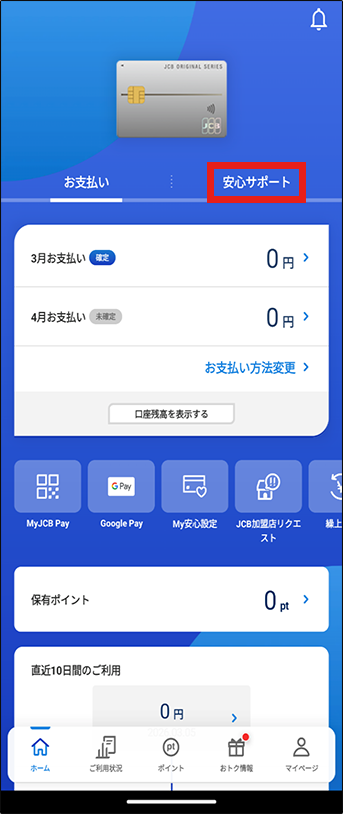
-
3「アプリを使った認証を利用する」をONに変更
ページ下部の「MyJCBアプリを使って本人確認」内にある「アプリを使った認証を利用する」横のボタンを押し、ONに切り替えてください。
- 初回登録時は「J/Secure利用者規定/MyJCBアプリ認証に関する特約」の同意画面が表示されます。同意することで登録できます。
J/Secure利用者規定/MyJCBアプリ認証に関する特約
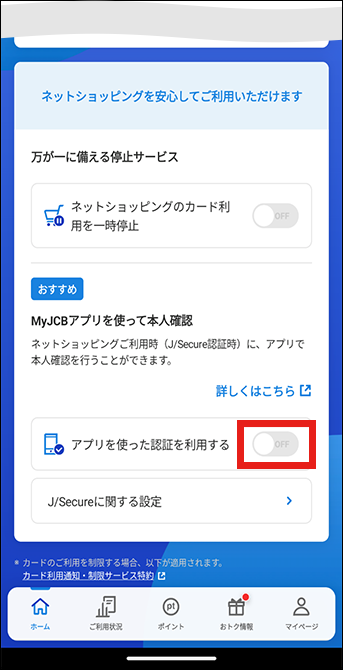
-
4設定完了
次回からMyJCBアプリでの認証となります。
- メンテナンス時などアプリでの認証が利用できない場合は、ワンタイムパスワードまたはMyJCBパスワードでの認証となります。
- アプリを最新のバージョンにアップデートしないと利用できない場合があります。
認証手順
STEP
-
1インターネットでカード情報を入力
-
2J/Secureが本人認証を実施
MyJCBアプリにカード利用の承認依頼が送付されます。
表示されたJ/Secure認証画面が偽造画面でないかを見極めるために、パーソナルメッセージをご確認の上、画面の指示に従って、購入に利用したカードでMyJCBアプリにログインしてください。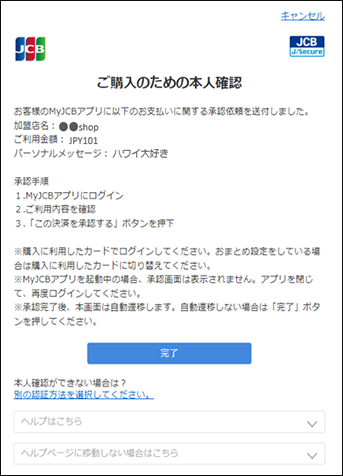
-
3MyJCBアプリでご利用内容を確認
「クレジットカード決済の承認」画面が表示されますので、ご利用内容を確認のうえ、「この決済を承認する」ボタンを押してください。
- カードの登録などの場合はご利用金額に少額(JPY1等)が表示されることがありますが、実際に請求することはありません。
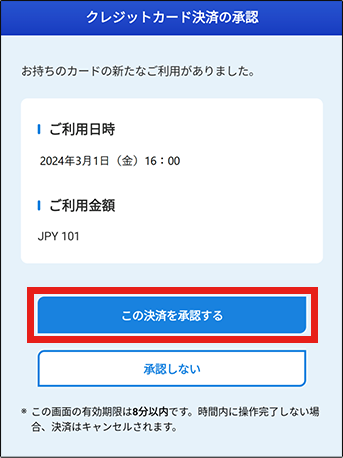
-
4購入画面に戻る
最初の購入画面に戻ると、認証が完了します。
- STEP2の画面が購入画面へ自動遷移します。自動遷移しない場合は「完了」ボタンを押してください。